
1.Активируйте команду меню Файл > Внешние Данные > Разместить Связь.
В результате откроется диалог Размещения Связи.
Если в проекте уже присутствует одна или несколько Связей:
•Будет приведена информация о последней размещенной Связи. Нажмите кнопку Разместить Связь для повторного размещения предыдущей Связи или нажмите кнопку Выбрать Модуль, чтобы выбрать нужный файл.

Если ни одна Связь еще не была размещена в проекте:
•Нажмите кнопку Выбрать Модуль для выбора файла.
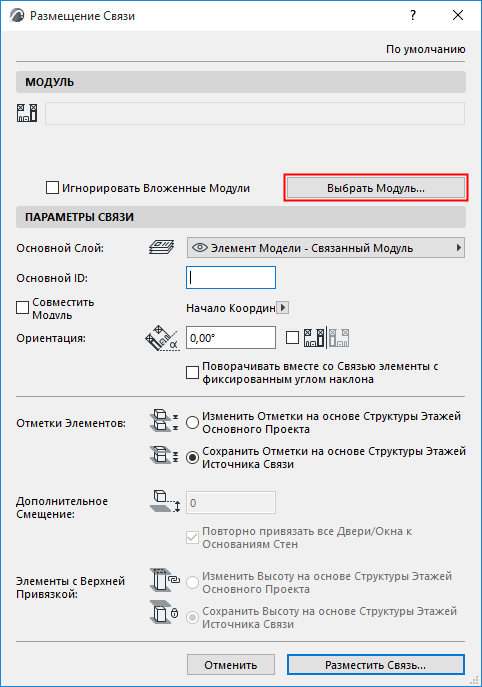
В открывшемся диалоге Выбора Связанного Модуля отображаются все Связанные Модули (если они уже присутствуют в проекте) с информацией о связанных этажах и расположении исходных файлов.
–Для IFC-модулей в столбце Информации Преобразования указываются файлы Шаблона и Транслятора, использованные для импорта файла в ARCHICAD.
–Для Модулей Rhino в столбце Информации Преобразования приводится дата и время, идентифицирующее модуль.
–Для Модулей на основе RVT столбец Информации Преобразования содержит 3D-вид и временную метку.
3.Выполните одно из следующих действий:
–Выберите один из модулей, присутствующих в проекте или
–Нажмите кнопку Новый Модуль для добавления нового Связанного Модуля в текущий проект.

Если вы нажали кнопку Новый Модуль:
Выберите источник для новой связи Из Файла или Из BIMcloud.
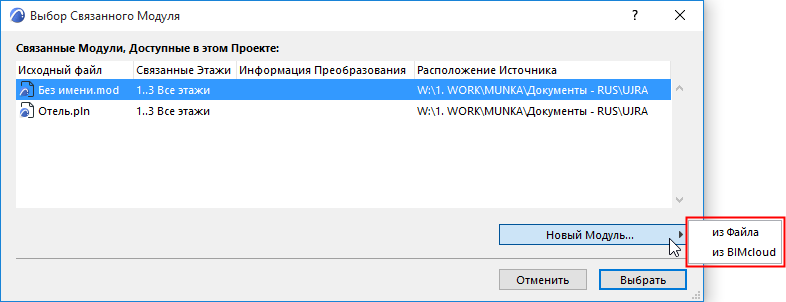
–Из файла: При этом открывается диалоговое окно выбора файла. Укажите путь к файлу, который должен использоваться в качестве модуля.
–Из BIMcloud: Выберите BIMcloud, выполните вход при помощи учетной записи и пароля, затем укажите нужный проект Teamwork.
Примечание: Версия проекта Teamwork должна совпадать с версией файла Основного Проекта.
При выборе IFC-файла:
См. Связывание IFC-файла для получения дополнительной информации.
При выборе формата файлов Rhino (.gsm):
См. Связывание Файлов Rhino для получения дополнительной информации.
При выборе формата файлов Revit (.rvt):
См. Связывание 3D-модели RVT для получения дополнительной информации.
4.Нажмите кнопку Выбрать.

5.Если выбранный файл PLN или MOD содержит несколько этажей, то будет открыт диалог Выбора Этажа.
Примечание: Параметр Выбора Этажа недоступен для IFC-модулей (размещаемых со всеми этажами) или модулей Rhino.
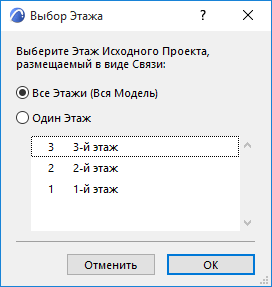
Выберите один из двух вариантов:
–Один Этаж: Выберите из списка этаж, который хотите разместить в виде Связи.
–Все Этажи (Вся Модель): В Основном Проекте будут размещены все этажи Исходного Файла.
6.Нажмите кнопку OK.
7.Нажмите кнопку Выбрать, чтобы вернуться в диалог Размещения Связи. Присутствующие здесь элементы управления позволяют:
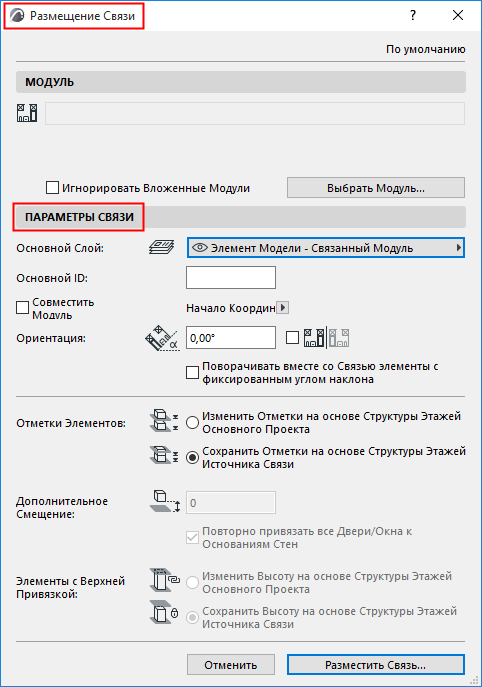
–настроить Основной Слой и Ориентацию;
–дополнительно Совместить Модуль с Началом Координат Проекта или Точкой Привязки
-Доступно только при размещении Связей и при условии, что формат модуля поддерживает Точку Привязки: PLN, MOD, PLP, IFC, RVT
-Если этот маркер активирован, то элементы управления Ориентацией становятся недоступны
–назначить при желании Основной ID
–настроить Отметки Элементов и их Верхнюю Привязку.
Примечание: Связывая IFC-файл, убедитесь, что для параметра Отметки Элементов выбран вариант Сохранения Отметок! В противном случае структура этажей импортированной модели может оказаться нарушена.
Для получения подробной информации см. Параметры Связи.
8.Нажмите кнопку Разместить Связь.
9.Сопоставление Этажей (для многоэтажных Связанных Модулей):
В диалоге Сопоставления Этажей выберите этаж модуля, который должен быть размещен на текущем этаже Основного Проекта (не относится к модулям Rhino).

Если вы попытаетесь разместить многоэтажный модуль в Основном Проекте, содержащем меньше этажей, чем Исходный файл, то этажи модуля, располагающиеся за пределами диапазона этажей Основного Проекта, отображаться не будут.

Чтобы устранить это несоответствие, добавьте в Основном Проекте недостающие этажи.
10.Нажмите кнопку OK для размещения Связи.